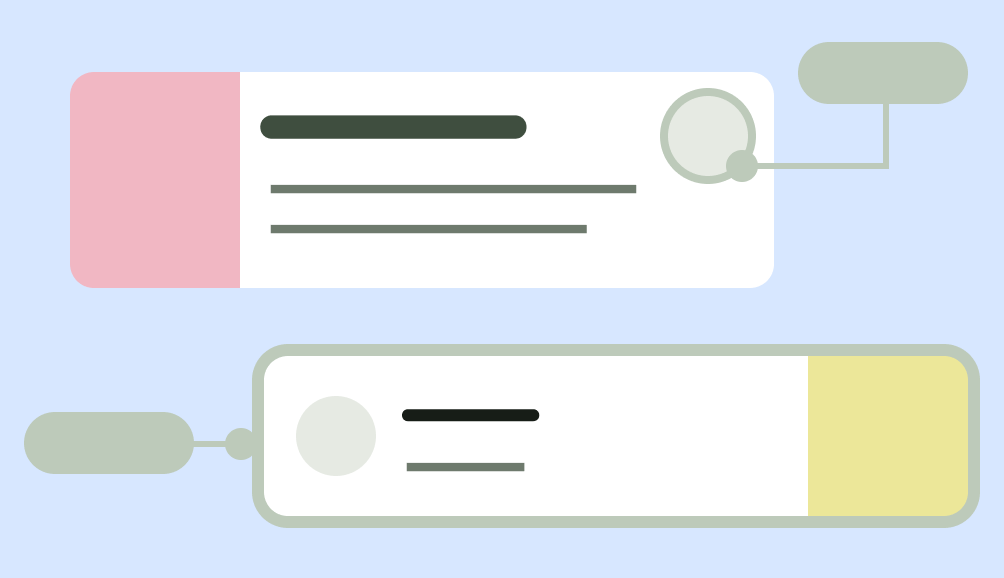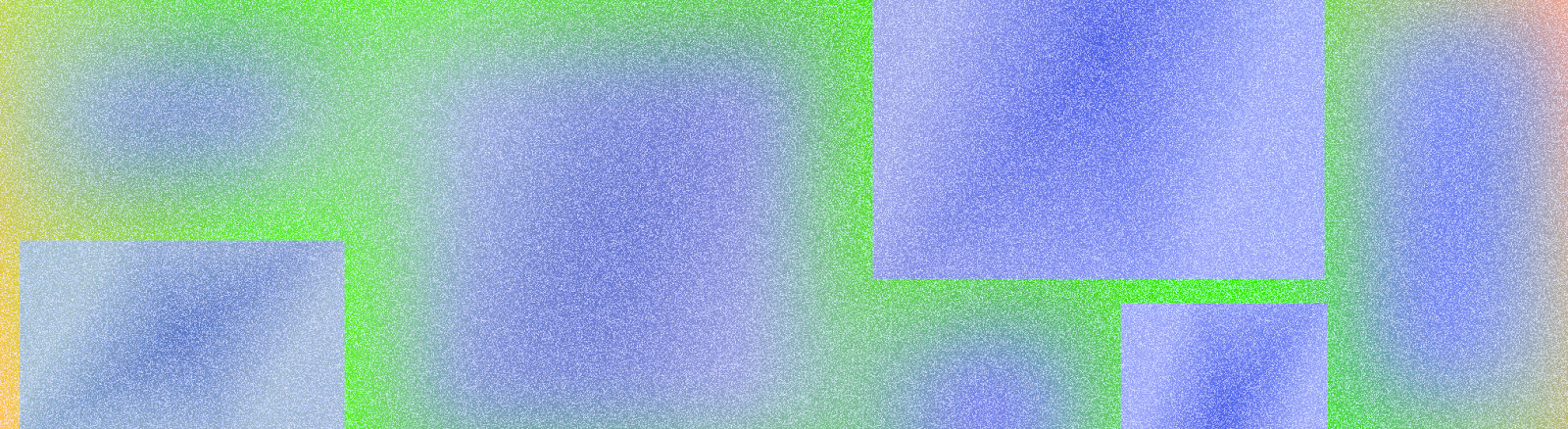
פריסה מגדירה את המבנה החזותי של הממשק שדרכו המשתמש מתקשר עם האפליקציה, למשל בפעילות. ב-Android יש מגוון ספריות, נקודות התחלה קנוניות וטכניקות להצגה ולמיקום של תוכן.
שנתחיל?
כדי להתחיל לעצב פריסות של Android, כדאי קודם ללמוד על האנטומיה של האפליקציה ואז על מבנה התוכן של האפליקציה.
חטיפות דסקית
כדאי לקחת בחשבון יחסי גובה-רוחב שונים, סיווגי גודל ורזולוציות שמשתמשים עשויים להיתקל בהם. צריך לוודא שהאפליקציה מספקת חוויית משתמש טובה גם בתצוגה לרוחב וגם בתצוגה לאורך, וגם בגדלים שונים של מסכים ובגורמי צורה שונים.
מידע נוסף זמין במאמרים בנושא התאמת הפריסה ופריסות קנוניות.
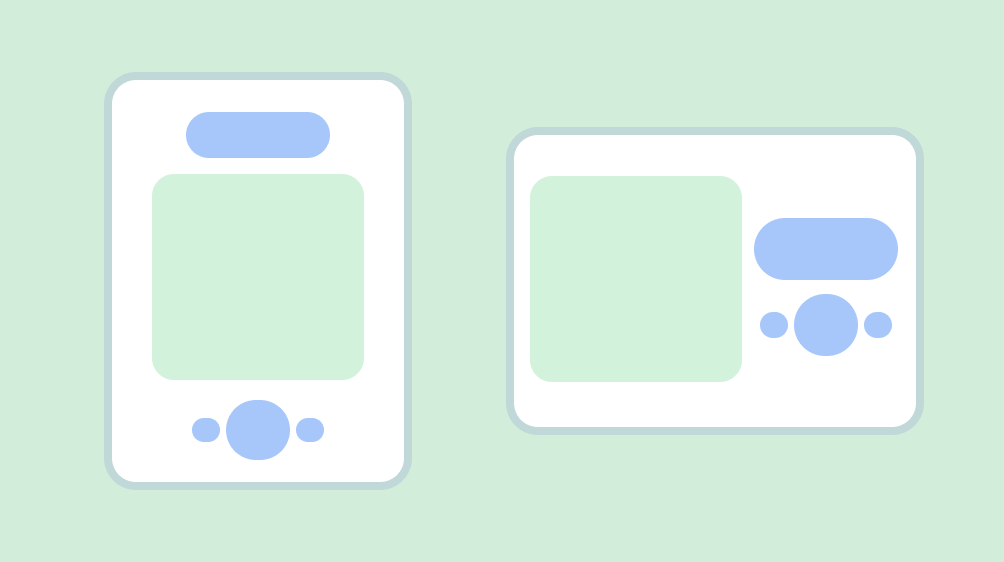
התאמה לאזורים בטוחים במכשירי Honor, כולל חלקים בממשק המשתמש כמו חיתוכי מסך, שוליים מקצה לקצה, מסכים עם שוליים, מקלדות תוכנה וסרגלי מערכת. לספק פריסה גמישה למשתמשים כדי שיוכלו ליצור אינטראקציה עם המקלדת. אזהרה: חשוב להיזהר כשמכסים תוכן באמצעות המקלדת.
חשוב להקפיד שאינטראקציות חיוניות, כמו ניווט ראשי, יהיו באזור במסך שאפשר להגיע אליו בקלות. לחצני פעולה צפים (FAB) מספקים נקודת אינטראקציה בולטת ונגישה
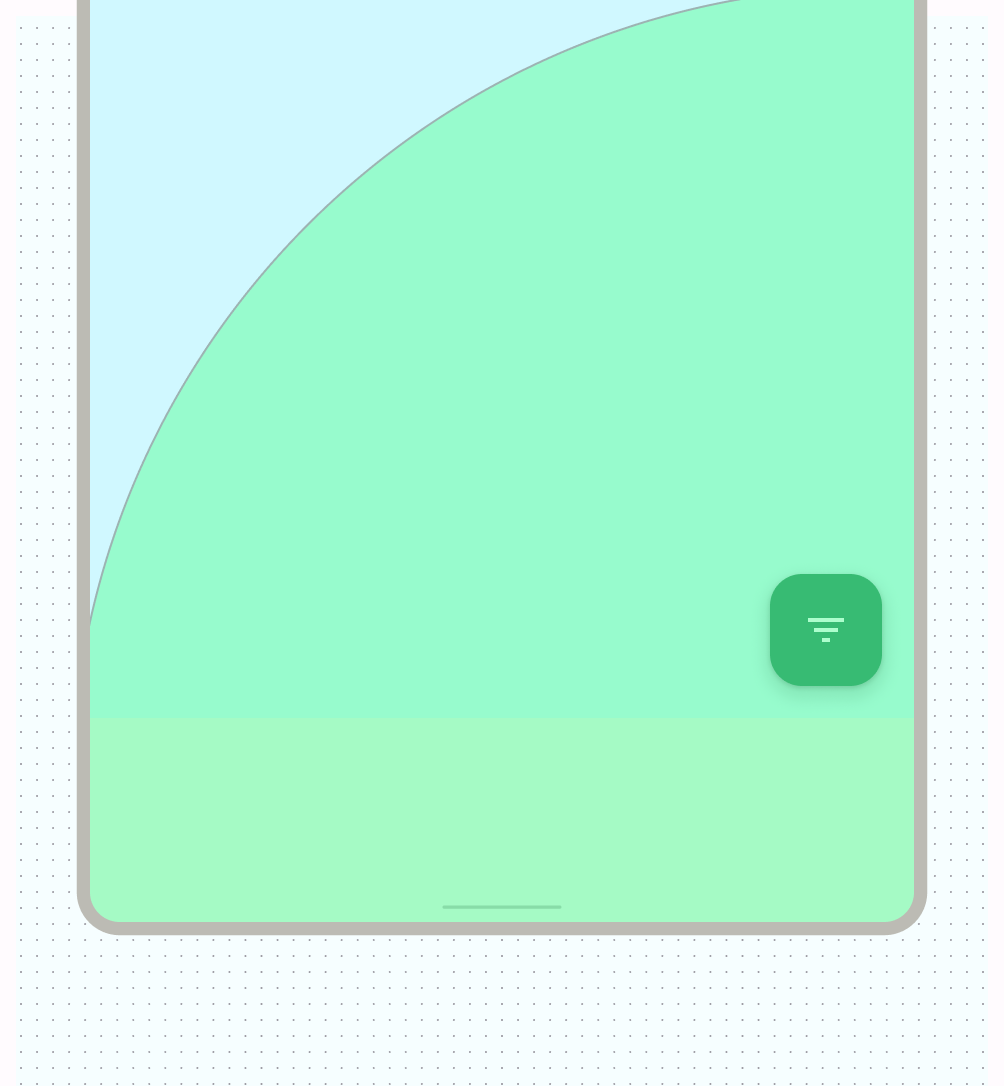
אפשר להשתמש בשיטה הזו כדי לקבץ תוכן שקשור אחד לשני, כדי להנחות את המשתמשים בפעולות ובתוכן. כרטיסים שמשתמשים בהכלה מפורשת כדי לקבץ תוכן עם פעולות קשורות.
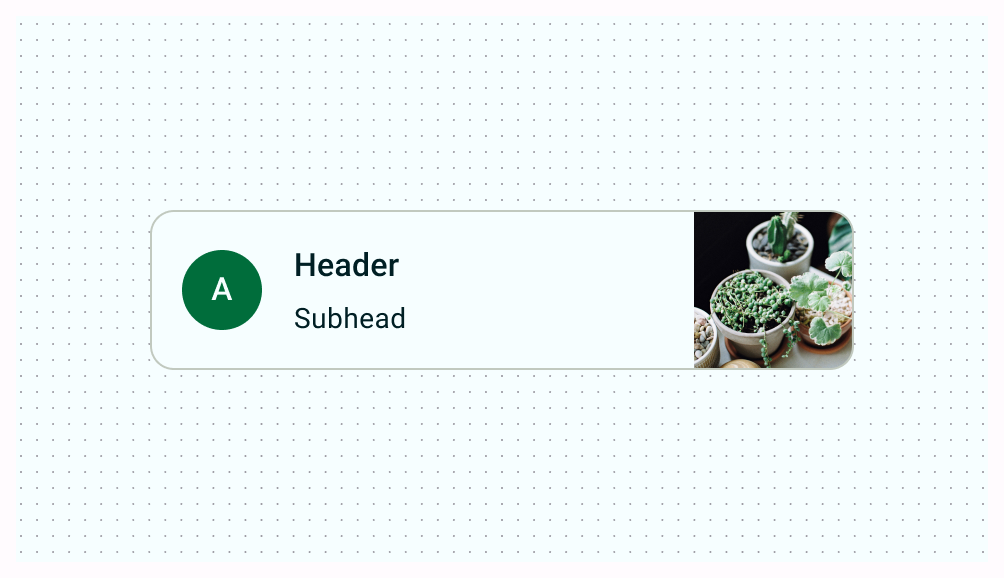
התאמה
לספק יישור עקבי בין תוכן דומה ורכיבי ממשק משתמש.
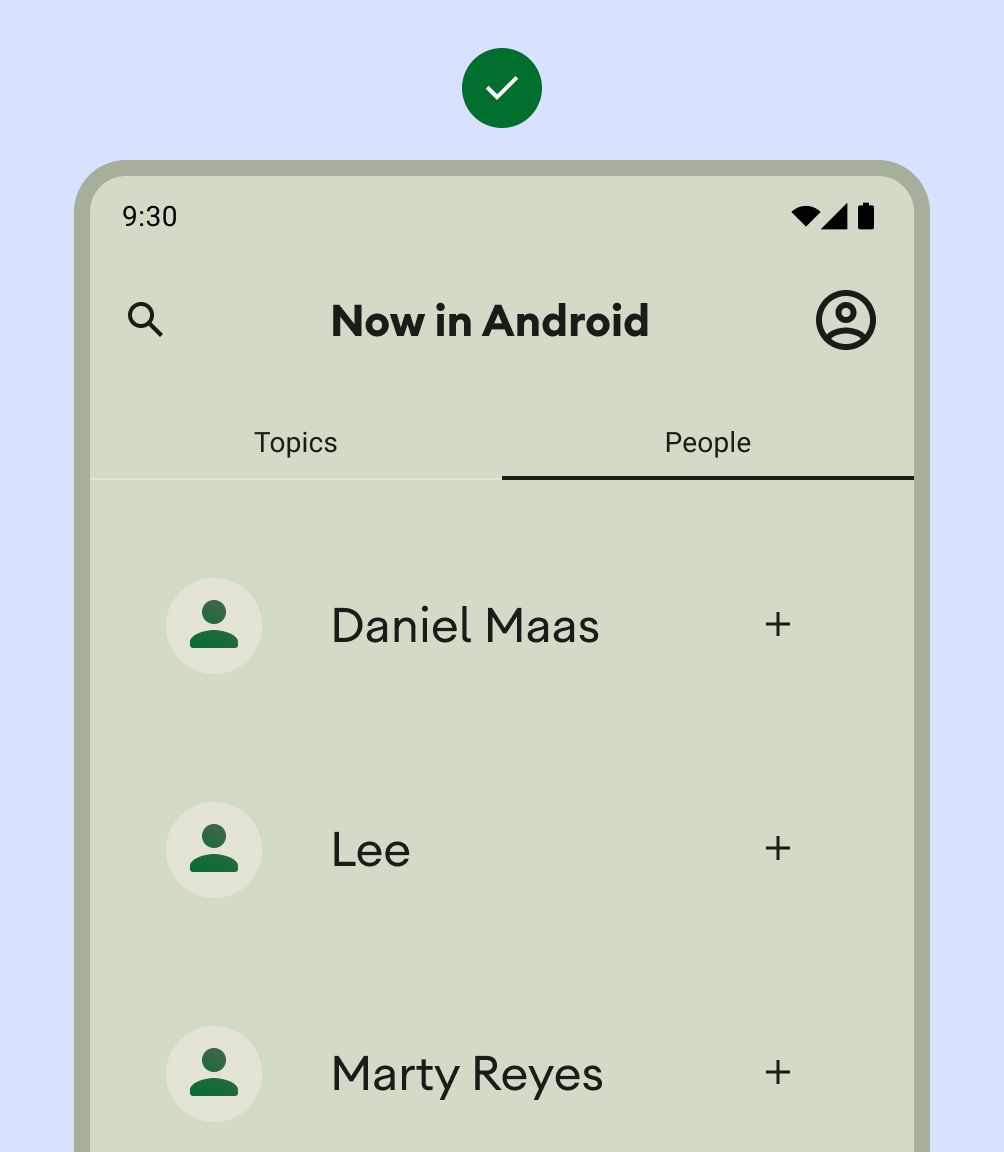
מה מומלץ לעשות
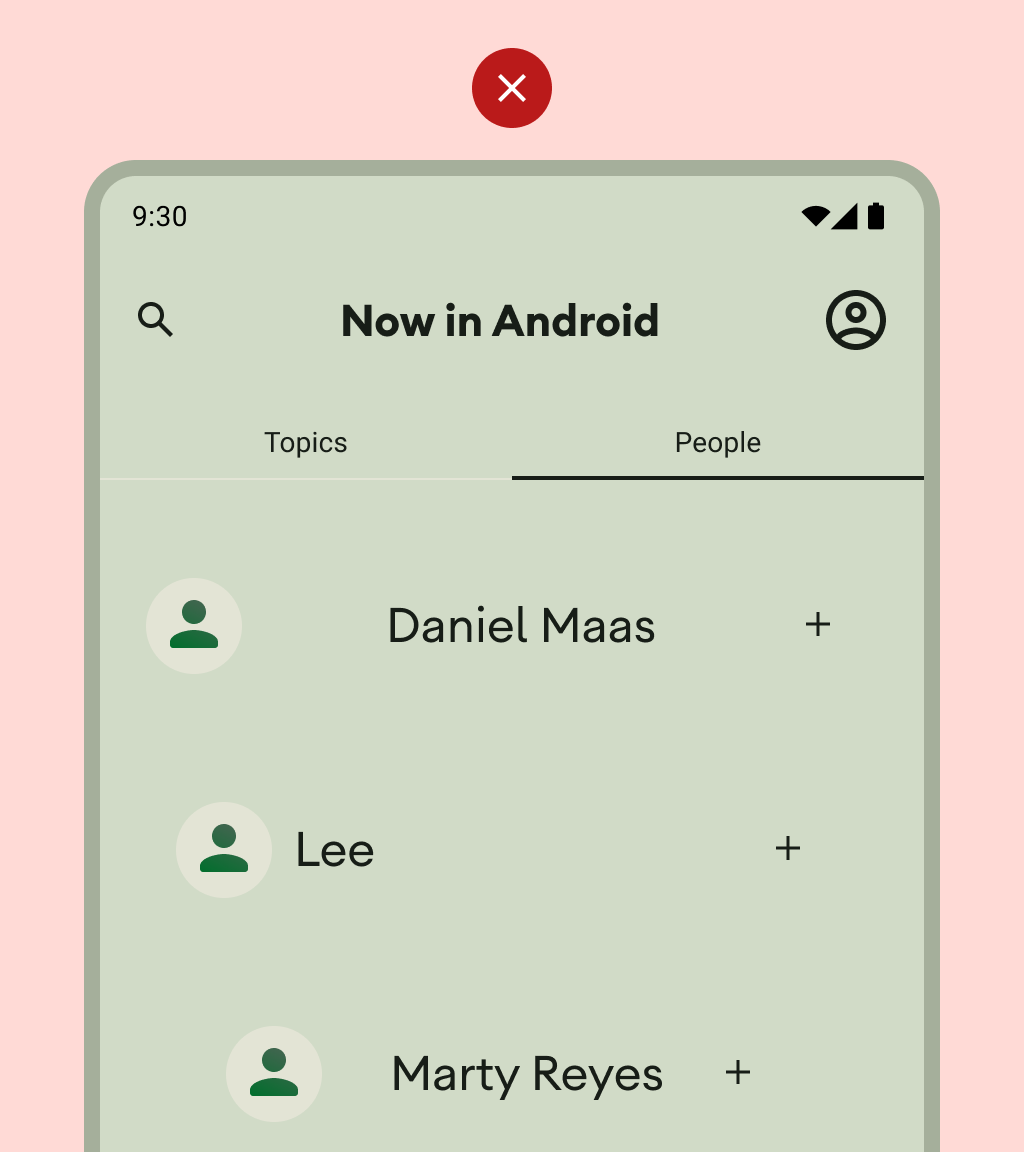
מה אסור לעשות
אל תציפו את המשתמש ביותר מדי פעולות בכל צפייה.
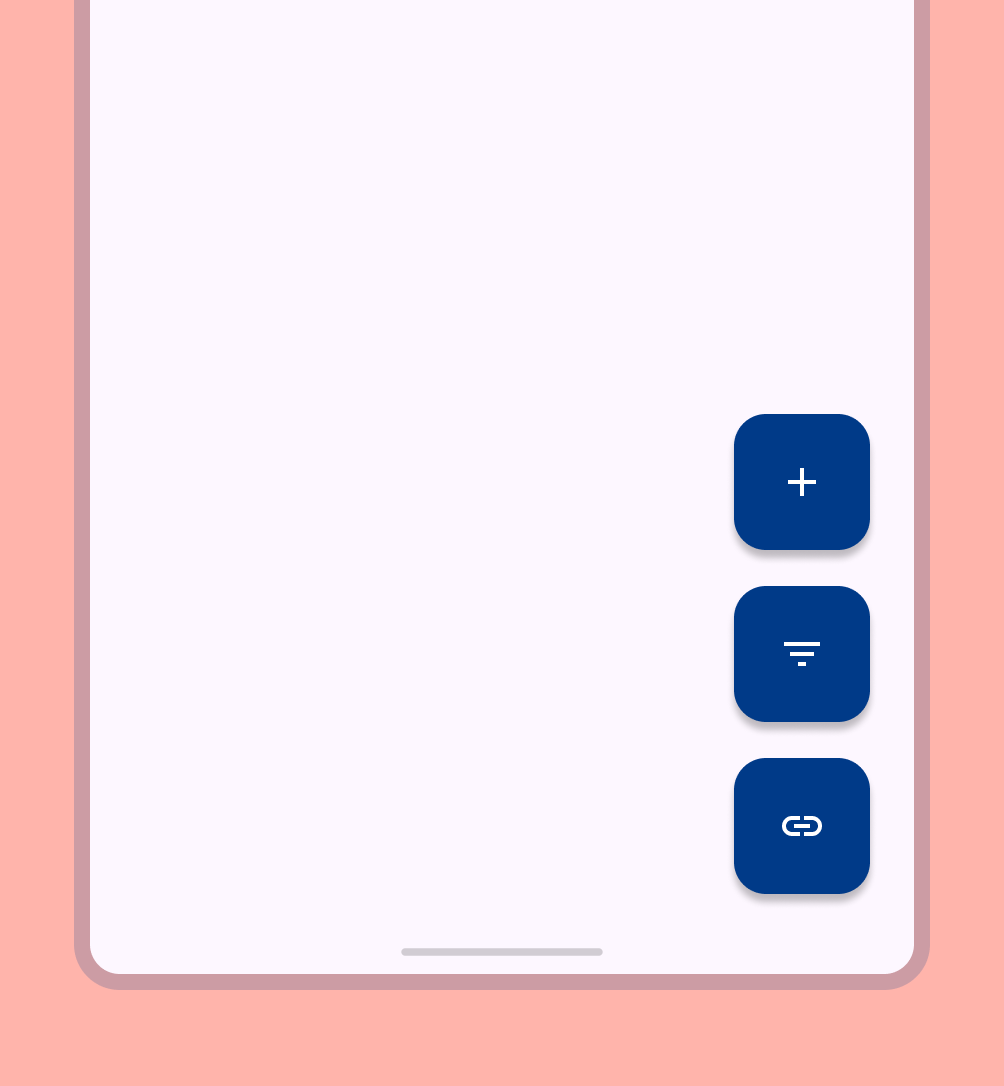
כשיוצרים פריסות בהתאמה אישית, צריך לציין איך התוכן צריך להיות ממוקם בפריסה באמצעות מונחים של יישור, אילוצים או כוח משיכה. צריך לציין איך התמונות צריכות להגיב לקונטיינר שלהן כדי שהן יוצגו בצורה תקינה.